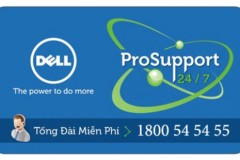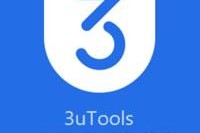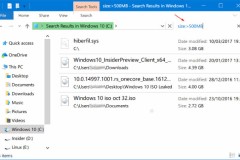Đổi mật khẩu wifi là nhu cầu cần thiết để tránh trường hợp người lạ sử dụng wifi 'chùa' của nhà mình cũng như có thể quản lý tốt lượng sử dụng internet. Cách đổi mật khẩu wifi cũng khá dễ dàng nhưng không phải ai cũng am hiểu và thành thạo lĩnh vực này. Chính vì vậy mà hôm nay, TCN sẽ đưa ra một vài lý do mà bấy lâu nay người dùng hay mắc phải cũng như đưa ra câu hỏi không đổi được mật khẩu Wifi TP Link vì sao? và cách sửa?. Bạn đọc quan tâm hãy cùng theo dõi nhé.

Không đổi được mật khẩu Wifi TP Link vì sao? cách sửa?
1. Địa chỉ IP đăng nhập không phải là 192.168.1.1
Thói quen và khái niệm sử dụng địa chỉ default gateway 192.168.1.1 đã ăn sâu vào trong suy nghĩ của nhiều người khi muốn đăng nhập vào Wifi TP Link mỗi khi muốn đổi tên và mật khẩu. Tuy nhiên trên thực tế, địa IP đăng nhập của Wifi TP Link có thể đã được thay đổi không còn là dải mặc định 192.168.1.1 hay 192.168.0.1 nữa.
Với trường hợp dải IP mặc định đã bị đổi thì trước tiên bạn cần phải Reset lại Wifi TP Link để nhận được dải IP mặc định là 192.168.1.1 hoặc 192.168.0.1. Để reset Wifi TP Link, các bạn chỉ cần dùng đầu bút bi và nhấn nút reset sau lưng wifi khoảng 20 giây cho tới khi tất cả các đèn trên thiết bị lóe sáng thì nhả nút reset ra.

Sau khi đã reset thành công, các bạn sẽ có thể tiến hành đổi mật khẩu Wifi TP Link bình thường.
2. Sai thông tin đăng nhập
Đa số các thiết bị TP Link có tên và mật khẩu đăng nhập mặc định là admin/amin. Tuy nhiên với một số thiết bị do nhà mạng cung cấp lại có tên đăng nhập và mật khẩu khác nhau. Vì thế để biết chi tiết IP cũng như tên và mật khẩu đăng nhập của nhà mạng như thế nào, mời bạn đọc tham khảo bài viết tài khoản, mật khẩu đăng nhập modem tại đây để có thể đổi được mật khẩu Wifi TP Link.
3. Kết nối không đúng cách.
Nhiều bạn truy cập vào router wifi nói chung và Wifi TP Link nói riêng, có khá nhiều người 'kêu than' không thể truy cập được hoặc truy cập vào với giao diện khá lạ không phải TP Link. Thực chất lý do là bạn chưa ngắt kết nối trực tiếp với modem hoặc dây mạng kết nối với máy tính bạn cắm trên cổng Wan.
Để xử lý vấn để này, bạn đọc chỉ cần chắc chắn rút hết các dây mạng kết nối với Wifi TP Link ra và chỉ kết nối dây mạng trực tiếp từ thiết bị với máy tính thông qua cổng LAN (màu vàng) rồi bắt đầu thao tác đổi mật khẩu wifi TP Link.
Trên đây là những nguyễn nhân cũng như cách khắc phục lỗi không đổi được mật khẩu wifi TP Link mà chúng tôi muốn chia sẻ với bạn đọc. Trong trường hợp bạn không thể truy cập vào địa chỉ IP 192.168.1.1 hay 192.168.0.1 được thì cách đơn giản nhất là hãy reset cứng lại Wifi TP Link để thiết lập, cài đặt lại hệ thống từ đầu. Nếu không rành về cách reset, bạn có thể nhờ sự trợ giúp đến từ các nhà mạng mà bạn đã đăng ký. Tất nhiên việc reset thiết bị đồng nghĩa với việc bạn phải cài đặt lại WiFi, cũng như các thông số khác liên quan nhất là các thiết bị tích hợp modem wifi. Mọi chi tiết các lỗi phát sinh trong quá trình thiết lập đổi mật khẩu wifi TP Link, bạn đọc có thể phản hồi ngay dưới đây và chúng ta sẽ cùng thảo luận nhé.